ソフトウェアインベントリ機能
注意:説明画像内において、以下のような黄緑色のチェックマークで示されている項目、
また、各項目・機能の説明において有料オプションであると記載されている項目は、有料のオプションパックに含まれる内容です。オプションを購入されていないお客様の環境では、オプションの設定項目は表示されません。
注意:この機能・設定は有料のオプションパックに含まれる内容です。
ソフトウェアインベントリ機能を使用すると、すべてのWindowsデバイス/macOSデバイスで使用可能な、すべてのソフトウェアアプリケーションの表示を行うことができます。
本機能によって得ることのできるデータの活用方法としては、以下の例が考えられます。
- 社内のデバイスにインストールされているすべてのアプリケーションに関する情報を参照し比較する
- アプリケーションをアップデートする必要があるかを判断する
- 未使用のアプリケーションを削除する必要があるかを判断する
- 複数の社内デバイスのソフトウェアバージョンが同一であることを確認する
- スキャンとスキャンとの間のソフトウェアステータスの変化を監視する
【ソフトウェアインベントリの有効/無効化】
ソフトウェアインベントリのスキャン機能は、割り当てられたCyber ProtectライセンスまたはAdvanced Managementのサービスクォータを利用可能なデバイスでのみご利用可能です。デフォルトで有効化されておりますが、設定からの無効化/再有効化が可能です。
- バックアップ管理画面からの左メニューから、[設定] > [保護] を開きます。
- [インベントリのスキャン] メニューから、「ソフトウェアインベントリのスキャン」設定を有効化、または無効化します。
ソフトウェアインベントリ機能が有効化されている場合、システムは12時間ごとにソフトウェアデータの収集を行います。
【ソフトウェアインベントリのスキャンの手動実行】
[ソフトウェア管理] > [ソフトウェアインベントリ] 画面、または [インベントリ] 画面の [ソフトウェア] タブから、ソフトウェアインベントリスキャンを手動で実行することが可能です。
〔ソフトウェアインベントリ からの実行方法〕
- バックアップ管理画面の左メニューから、[ソフトウェア管理] > [ソフトウェアインベントリ] に進みます。
- 右上の [グループ別:] ドロップ画面フィールドで、[デバイス] を選択します。
- スキャンを行いたいデバイス名の、右端にある三角形▶の実行ボタン「今すぐスキャン」をクリックし、スキャンを実行します。
〔インベントリ >ソフトウェア タブ からの実行方法〕
- バックアップ管理画面の左メニューから、[デバイス] を開きます。
- スキャンを行いたいデバイスをクリックし、 [インベントリ] をクリックします。
- [ソフトウェア] タブの、[今すぐスキャン] をクリックします。
【ソフトウェアインベントリ (スキャン結果) の参照】
- バックアップ管理画面の左メニューから、[ソフトウェア管理] > [ソフトウェアインベントリ] に進みます。
- ソフトウェアインベントリのデータが表示されます。右上の [グループ別:] ドロップ画面フィールドから、[アプリケーション] または [デバイス] ごとの表示に切り替えることが可能です。また、各項目のフィルターを用いての検索も可能です。
ある特定のデバイスのソフトウェアインベントリを確認したい場合、[インベントリ] >[ソフトウェア] タブからの確認も可能です。
- バックアップ管理画面の左メニューから、[デバイス] を開きます。
- スキャンを行いたいデバイスをクリックし、 [インベントリ] をクリックします。
- [ソフトウェア] タブを開き、ソフトウェアインベントリを確認します